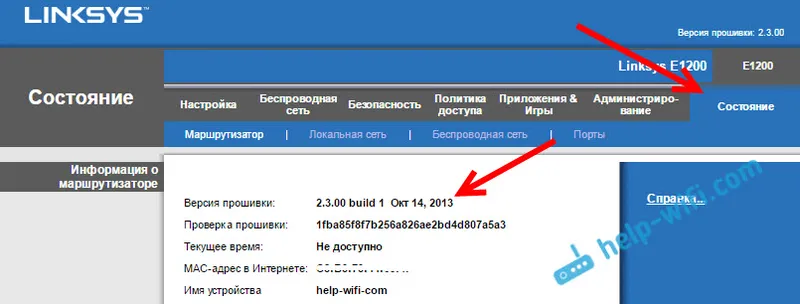U ovom ćemo članku detaljnije pogledati kako konfigurirati bežičnu Wi-Fi mrežu na usmjerivaču D-Link DIR-615. Postavimo naziv bežične mreže i postavimo potrebne parametre. Također, postavite lozinku za Wi-Fi mrežu koju emitira DIR-615. Slijedom istih uputa možete promijeniti zaporku. Ili pogledajte lozinku u postavkama ako ste je zaboravili.
Mislim da će slijedeći ove upute biti moguće izvesti gornje postavke ne samo na određenom modelu DIR-615, već i na ostalim D-Link usmjerivačima. Budući da su kontrolne ploče, naravno, slične. No, neka ovaj članak bude na određenom modelu. Štoviše, 615. je vrlo popularan među korisnicima.
Sve postavke u primjeru izvest ću na najnovijoj verziji softvera. A u njemu se upravljačka ploča jako razlikuje od Bole-ovog starog softvera. Iako, razlike tamo nisu baš jake. Jednostavno su stavke izbornika raspoređene malo drugačije. Savjetujem vam da ažurirate firmware na vašem usmjerivaču prije postavljanja. Pojedinosti o tome kako treptati D-Link DIR-615 napisane su u ovom članku. Trenutno je najnovija verzija 2.5.4. Napisat ću članak o ovoj verziji.
Želio bih vam skrenuti pažnju na činjenicu da ćete u nastavku pronaći informacije samo o postavljanju (promjeni) naziva bežične mreže i postavljanju (promjeni) lozinke za istu mrežu. Ruter bi trebao biti konfiguriran za rad s davateljem usluga. To se događa na kartici Mreža.
Internet bi već trebao raditi. Naziv mreže bit će sa standardnim nazivom i bez zaštite (ako ruter postavljate prvi put ili nakon tvorničke postavke).
Postavljanje Wi-Fi-ja
Za konfiguriranje bežične mreže idite na postavke D-Link DIR-615 na 192.168.0.1. Jednostavno povežite usmjerivač s računalom putem mrežnog kabela (možete koristiti i Wi-Fi) i otvorite ovu adresu u bilo kojem pregledniku.
Trebao bi se pojaviti zahtjev za prijavu i zaporku. Unesite zadane admin i admin. Pod uvjetom da niste promijenili ove podatke.
U postavkama idite na karticu Wi-Fi - Osnovne postavke .
Oprostite na kvaliteti fotografije, nije bilo moguće snimiti snimke zaslona.
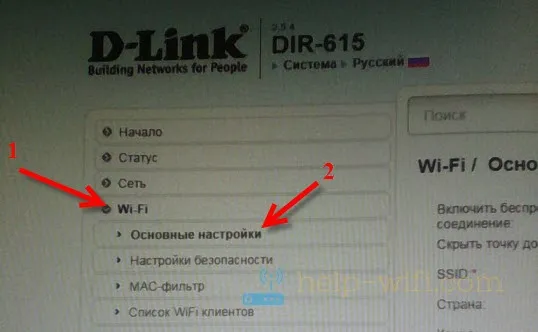
Obavezno ostavite potvrdni okvir pored Omogući bežičnu vezu . Ako je uklonite, DIR-615 jednostavno neće emitirati Wi-Fi mrežu. Usput, na ovaj način možete potpuno onemogućiti bežičnu mrežu ako vam ne treba. Internet putem kabela s rutera će raditi.
Ako potvrdite okvir (ne preporučujem to) pored Sakrij pristupnu točku , usmjerivač će jednostavno sakriti naziv mreže. I morat ćete se povezati s mrežom sa skrivenim SSID-om. Trebate stvoriti namjensku vezu. Plus je što će mreža raditi, ali nitko je neće vidjeti. Ali, pomalo je nezgodno povezivanje s takvom mrežom.
U polju SSID naznačujemo naziv naše Wi-Fi mreže. Ovo će ime biti prikazano na svim uređajima. Ako ste se odlučili promijeniti, onda samo odredite drugo ime i spremite postavke. SSID mora biti naveden engleskim slovima. Možete dodati brojeve.
Država - odaberite zemlju u kojoj se nalazite. Molimo unesite ispravnu državu, ovo je vrlo važno.
Kanal je postavljen na Auto. Ako postoje problemi s bežičnim internetom, na primjer: uređaji neće vidjeti mrežu, tada možete pokušati staviti određeni kanal (1, 2, 3, itd.).
Bežični način rada - B / G / N ostavite miješan.
Maksimalni broj klijenata . Ovdje već izlažemo po volji.
Provjeravamo sve postavke i spremamo ih klikom na gumb Primjeni .
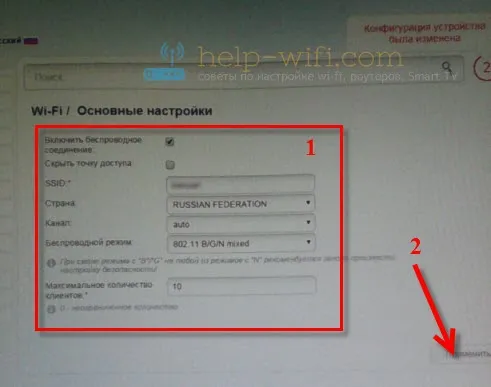 Trebate ponovno pokrenuti usmjerivač (isključiti ga i uključiti). No, ako i dalje želite konfigurirati sigurnosne postavke, ne možete zasad ponovno pokrenuti sustav, već nastaviti konfiguraciju.
Trebate ponovno pokrenuti usmjerivač (isključiti ga i uključiti). No, ako i dalje želite konfigurirati sigurnosne postavke, ne možete zasad ponovno pokrenuti sustav, već nastaviti konfiguraciju.
Stavili smo ili promijenili lozinku za Wi-Fi na D-Link DIR-615
U postavkama idite na karticu Wi-Fi - Sigurnosne postavke .
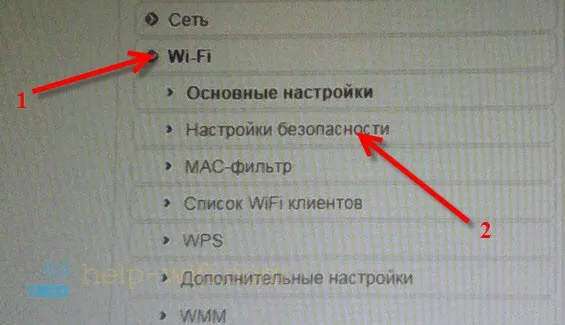 Pored Mrežne provjere identiteta odaberite WPA-PSK / WPA2-PSK miješano ili WPA / WPA2 miješano.
Pored Mrežne provjere identiteta odaberite WPA-PSK / WPA2-PSK miješano ili WPA / WPA2 miješano.
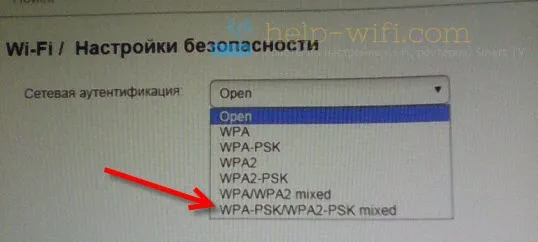 Postavite sve potrebne parametre, kao na donjoj fotografiji. U polje Ključ za šifriranje PSK unesite lozinku koja će se koristiti prilikom povezivanja s vašim Wi-Fi-jem. Lozinka u engleskim slovima, brojevima. Barem 8 znakova (savjetujem vam da lozinku postavite na točno 8 znakova). Zapišite lozinku na komad papira kako ne biste zaboravili.
Postavite sve potrebne parametre, kao na donjoj fotografiji. U polje Ključ za šifriranje PSK unesite lozinku koja će se koristiti prilikom povezivanja s vašim Wi-Fi-jem. Lozinka u engleskim slovima, brojevima. Barem 8 znakova (savjetujem vam da lozinku postavite na točno 8 znakova). Zapišite lozinku na komad papira kako ne biste zaboravili.
A ako zaboravite lozinku za Wi-Fi mrežu, možete je se sjetiti u bilo kojem trenutku u postavkama vašeg D-Link DIR-615 na istoj kartici.
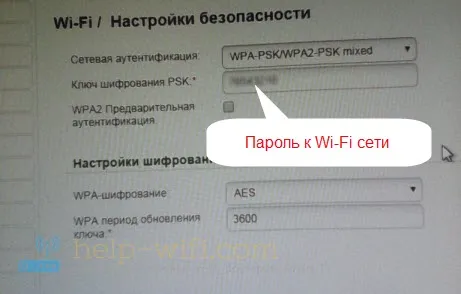 Ne zaboravite primijeniti postavke. Da bi parametri koje smo napravili stupili na snagu, ponovno pokrenite usmjerivač.
Ne zaboravite primijeniti postavke. Da bi parametri koje smo napravili stupili na snagu, ponovno pokrenite usmjerivač.
Mogući problemi prilikom povezivanja uređaja nakon promjene lozinke ili mrežnog imena
Nakon što promijenite lozinku ili naziv mreže, neki uređaji mogu imati problema s povezivanjem na ovaj Wi-Fi. Ako ste promijenili samo ime mreže, tada će biti dovoljno samo odrediti lozinku i sve će raditi. Budući da će svi uređaji ovu mrežu prihvatiti kao novu.
Ako je postavljena nova lozinka ili neki drugi sigurnosni parametri (vrsta zaštite ili šifriranje), tada će uređaji vjerojatno pokazati neku vrstu pogreške. Na mobilnim uređajima samo kliknite ovu mrežu i izbrišite je. a zatim se ponovno spojite jednostavno unošenjem nove zaporke.
Računala sa sustavom Windows 7 vjerojatno će dobiti pogrešku "Mrežne postavke spremljene na ovom računalu ne odgovaraju zahtjevima ove mreže." Pored naziva mreže nalazit će se crveni križ.
U sustavu Windows 8 najvjerojatnije ćete vidjeti pogrešku "Ne može se povezati s mrežom".
To je zato što mrežni parametri (uključujući lozinku) koji su pohranjeni na računalu više ne odgovaraju onima koji su naznačeni na našem D-Link DIR-615. Promijenili smo lozinku.
Treba samo izbrisati mrežu na računalu i ponovno je povezati. To se radi ovako:
U sustavu Windows 7 idite na Upravljačka ploča \ Mreža i Internet \ Upravljanje bežičnom mrežom, desnom tipkom miša kliknite željenu mrežu i odaberite Izbriši mrežu . Potvrdite brisanje.
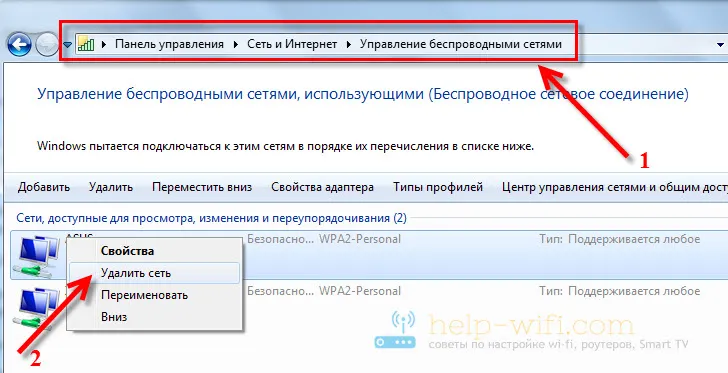 U sustavu Windows 8 jednostavno otvorite popis mreža klikom na ikonu veze, kliknite na mrežu s kojom imate problem i odaberite Zaboravi ovu mrežu .
U sustavu Windows 8 jednostavno otvorite popis mreža klikom na ikonu veze, kliknite na mrežu s kojom imate problem i odaberite Zaboravi ovu mrežu .
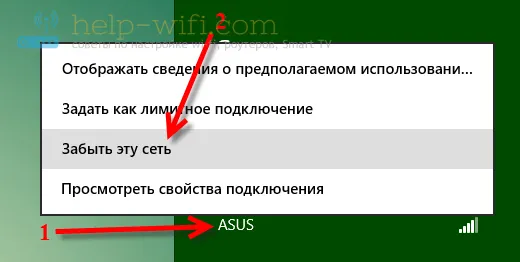 Nakon ovih koraka jednostavno se ponovo povežite s mrežom. Unosom nove lozinke ako ste je promijenili.
Nakon ovih koraka jednostavno se ponovo povežite s mrežom. Unosom nove lozinke ako ste je promijenili.